ați auzit termenul „foldere utilizator” și v-ați întrebat ce sunt aceste foldere? Știți unde să le găsiți pe computerul sau dispozitivul Windows 10? În acest articol, vă explicăm ce sunt folderele utilizatorilor, cum ar fi Descărcări, documente sau muzică. Apoi, vă vom arăta, de asemenea, cum să schimbați fiecare locație a folderului utilizatorului în Windows 10. Deci, dacă doriți să știți răspunsul la o întrebare precum „Cum să-mi schimb locația documentelor?”sau trebuie să aflați cum să schimbați locația folderului Descărcări în Windows, citiți mai departe:
ce foldere de utilizator sunt în Windows 10
toate edițiile moderne de Windows creează o colecție de foldere de utilizator pentru fiecare cont de utilizator, sub” C:\Users\User numele.”Colecția include:
- obiecte 3D – conține fișiere 3D pentru aplicații precum Paint 3D sau portal de realitate mixtă
- contacte – dacă utilizați contactele Windows datate, acesta este folderul în care sunt stocate toate datele despre contactele dvs. Fiecare contact are propriul fișier, cu extensia”.contact.”
- Desktop – acesta este desktopul dvs., care conține comenzile rapide, fișierele și folderele pe care le-ați adăugat la acesta.
- descărcări – acesta este folderul implicit în care fișierele sunt descărcate de pe internet dacă nu ați setat o altă locație în browserul web implicit.
- favorite-este folderul în care sunt stocate toate Favoritele Internet Explorer.
- documente – acesta este folderul în care documentele dvs. sunt stocate în mod implicit.
- link – uri-este utilizat pentru a stoca comenzile rapide din secțiunea Favorite din Windows Explorer în Windows 7 și File Explorer în Windows 8.1. Acest folder nu mai este utilizat de Windows 10, chiar dacă este încă găsit în folderul dvs. de utilizator.
- Pictures – este folderul în care toate imaginile sunt stocate în mod implicit.
- Muzica – este folderul în care toată muzica este stocată în mod implicit.
- video – este folderul în care toate videoclipurile sunt păstrate în mod implicit.
- OneDrive – dacă utilizați serviciul de stocare în cloud OneDrive de la Microsoft, aici sunt stocate fișierele OneDrive.
- Jocuri salvate-folderul în care toate jocurile integrate cu Windows 10 vă salvează datele de joc, astfel încât să puteți relua jocul de la ultimul joc salvat. Cu toate acestea, majoritatea jocurilor nu folosesc acest folder pentru a stoca salvări, chiar dacă ar trebui.
- căutări – aici Windows 10 stochează toate căutările pe care le salvați pentru o utilizare ulterioară.
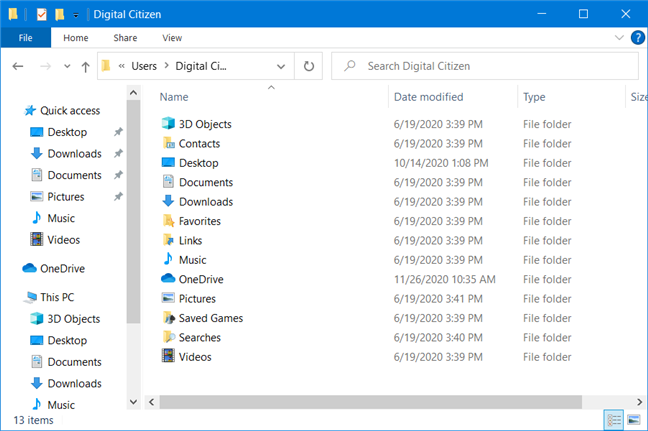
foldere utilizator în Windows 10
care este locația folderelor utilizator în Windows 10
cel mai bun mod de a găsi lista completă de foldere utilizator este aceasta:
- Deschideți File Explorer – o modalitate rapidă de a face acest lucru este să apăsați simultan Win + E apăsați butonul File Explorer de pe bara de activități
- navigați la unitatea în care ați instalat Windows 10: este de obicei unitatea „C:”.
- Deschideți folderul Utilizatori și apoi folderul contului dvs. de utilizator făcând dublu clic sau atingând de două ori pe ele. De exemplu, unul dintre conturile noastre de utilizator este numit Digital Citizen, iar Windows 10 este instalat pe unitatea „C:”. Prin urmare, am navigat la „C:\Users\Digital cetățean.”
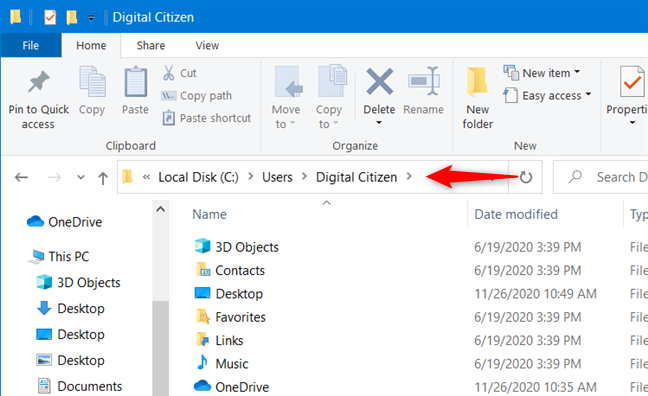
un folder de cont de utilizator din Windows 10
o îmbunătățire a Windows 10 în comparație cu versiunile anterioare ale sistemelor de operare Windows este că oferă acces ușor la unele dintre cele mai comune foldere de utilizator. Dacă deschideți File Explorer și accesați acest computer, ar trebui să găsiți comenzi rapide pentru toate aceste foldere de utilizator: Desktop, Documente, Descărcări, muzică, imagini și videoclipuri.

Windows 10 File Explorer oferă o modalitate ușoară de a accesa folderele de utilizator comune
după cum puteți vedea, acestea nu sunt toate folderele dvs. de utilizator, ci doar cele pe care este mai probabil să le utilizați în mod regulat.
cum se schimbă locațiile folderelor de utilizator în Windows 10 (Documente, Descărcări, muzică etc.)
Schimbarea locației tuturor acestor foldere de utilizator este posibilă și o puteți face folosind aceeași procedură. Pentru a ilustra această procedură, vom folosi folderul Descărcări ca exemplu și vă vom arăta cum să îl mutați într-o altă locație, astfel încât browserul dvs. web să salveze fișierele pe care le descărcați acolo și nu în locația setată de Windows 10.
Deschideți File Explorer și accesați folderul principal al utilizatorului. Faceți clic dreapta sau țineți apăsat folderul pe care doriți să îl mutați într-o locație nouă și selectați Proprietăți.
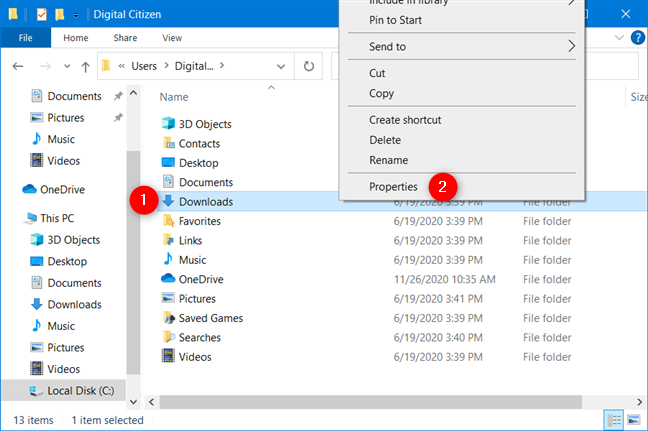
deschiderea proprietăților unui folder de utilizator
de asemenea, puteți utiliza panglica din File Explorer. Selectați folderul pe care doriți să îl mutați, apoi accesați fila Pornire și faceți clic sau atingeți proprietăți.
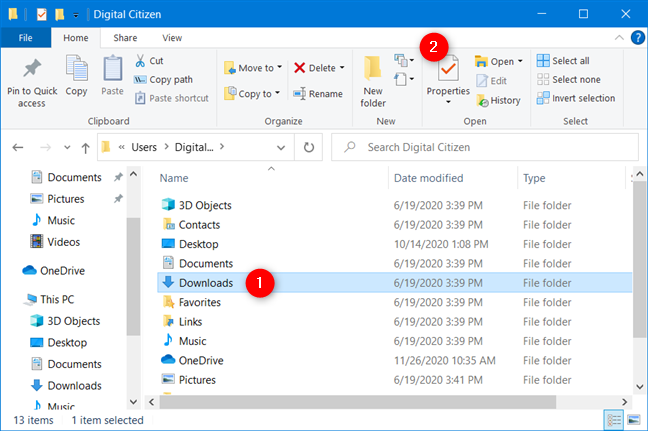
deschiderea proprietăților unui folder de utilizator utilizând meniul panglică File Explorer
în fereastra de proprietăți pentru folderul selectat, accesați fila Locație. Acolo, puteți vizualiza locația sa curentă pe computer. Faceți clic sau atingeți Mutare.
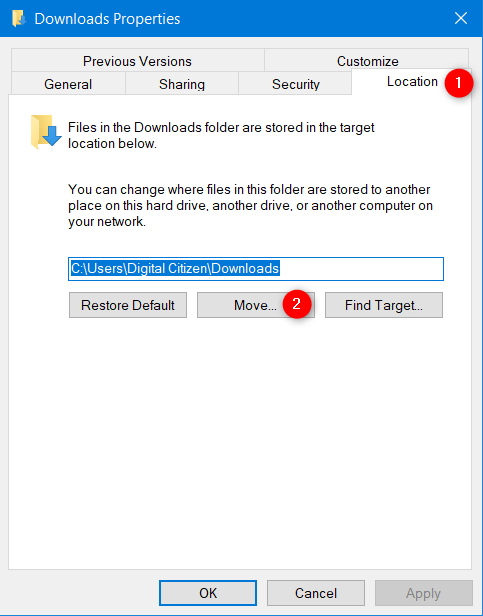
cum se schimbă locația folderului Descărcări în Windows 10
apare o nouă fereastră numită „Selectați o destinație”.
navigați la noua locație în care doriți să fie mutat folderul și faceți clic sau atingeți Selectare Folder.
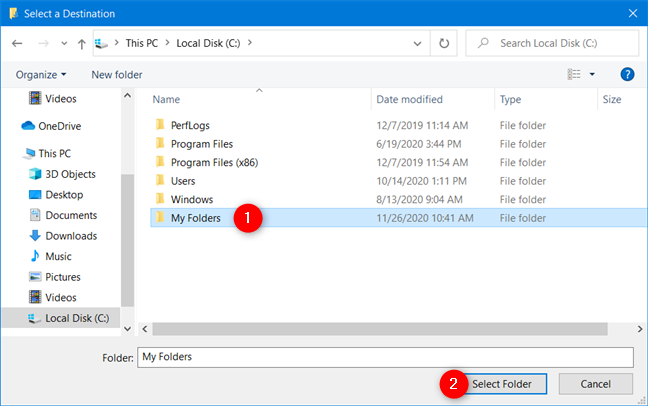
alegerea locației noului folder de utilizator
noua locație este acum afișată în fila Locație. Pentru a aplica modificarea, faceți clic sau atingeți OK.
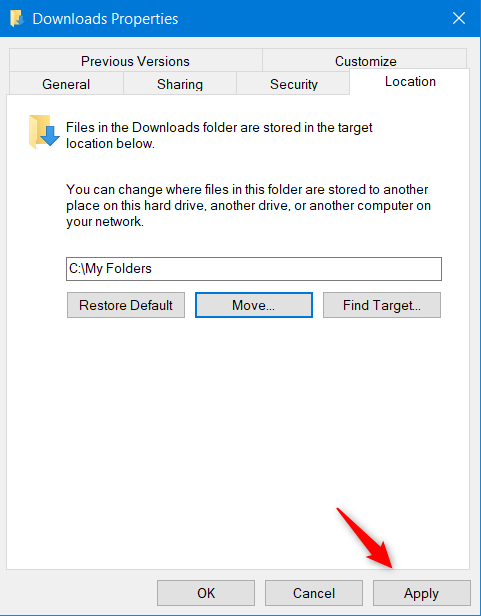
Windows 10 move user folder
sunteți întrebat dacă doriți să mutați toate fișierele existente din locația veche în cea nouă. Vă recomandăm să faceți clic sau să atingeți Da, astfel încât totul să fie mutat și să nu aveți probleme la găsirea fișierelor vechi care sunt păstrate în locația veche.
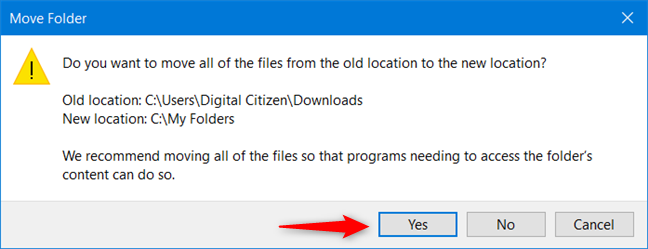
mutați toate fișierele din folderul utilizator în noua locație
fișierele găsite în vechea locație sunt acum mutate. Odată ce procesul se termină, ați terminat mutarea folderului de utilizator selectat într-o locație nouă.
atenție la această greșeală: nu mutați un folder de utilizator într-un alt folder de utilizator!
când rulați o operație de mutare, evitați această greșeală pe care am făcut-o într-unul dintre experimentele noastre eșuate: am cerut Windows 10 să mute folderul Descărcări pe Desktop. Când am făcut acest lucru, Windows 10 ne-a avertizat că suntem pe cale să mutăm folderul de utilizator descărcări într-un alt folder de utilizator. Aceasta înseamnă că Windows 10, de acum înainte, nu mai este capabil să separe cele două locații provocând confuzie pentru utilizatori și aplicații care utilizează folderele desktop și descărcări ale utilizatorilor.
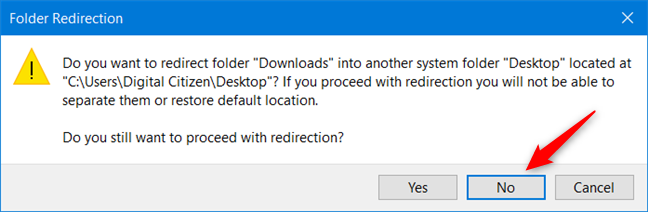
nu mutați un folder de utilizator într-un alt folder de utilizator!
Dacă primiți un avertisment similar, apăsați Nu când sunteți întrebat dacă sunteți sigur că doriți să continuați cu redirecționarea folderului și să alegeți o altă locație. Am apăsat Da, și am ajuns cu un sistem dat peste cap în cazul în care folderul de utilizator Descărcări a fost îndreptat spre aceeași locație ca Desktop. Practic nu aveam o modalitate ușoară de a separa cele două foldere, iar folderul Descărcări nici măcar nu era listat în File Explorer.
lecția de aici este următoarea: când mutați locația unui folder de utilizator, nu utilizați o locație utilizată de un alt folder de utilizator. Asigurați-vă că îl mutați într-o locație care nu este utilizată de un alt folder de utilizator.
ați schimbat locațiile folderelor de utilizator pe computerul Windows 10?
după cum puteți vedea, în Windows 10, este ușor să mutați folderele utilizatorilor oriunde doriți. Indiferent dacă ați vrut să știți cum să schimbați locația documentelor sau să schimbați locația folderului Descărcări în Windows 10, acum știți cum să o faceți. Recomandarea noastră este să mutați aceste foldere pe partiții care nu sunt utilizate de Windows 10, astfel încât, dacă sistemul dvs. se blochează, acestea să aibă șanse mai mici de a fi afectate de posibilele reinstalări ale sistemului de operare. În plus, dacă utilizați o unitate SSD, mutarea folderelor de utilizator vă poate ajuta să economisiți spațiu de stocare prețios pentru aplicațiile și jocurile care au nevoie de o unitate rapidă. Stocarea descărcărilor și a documentelor pe o unitate mai lentă nu ar trebui să fie o problemă.
